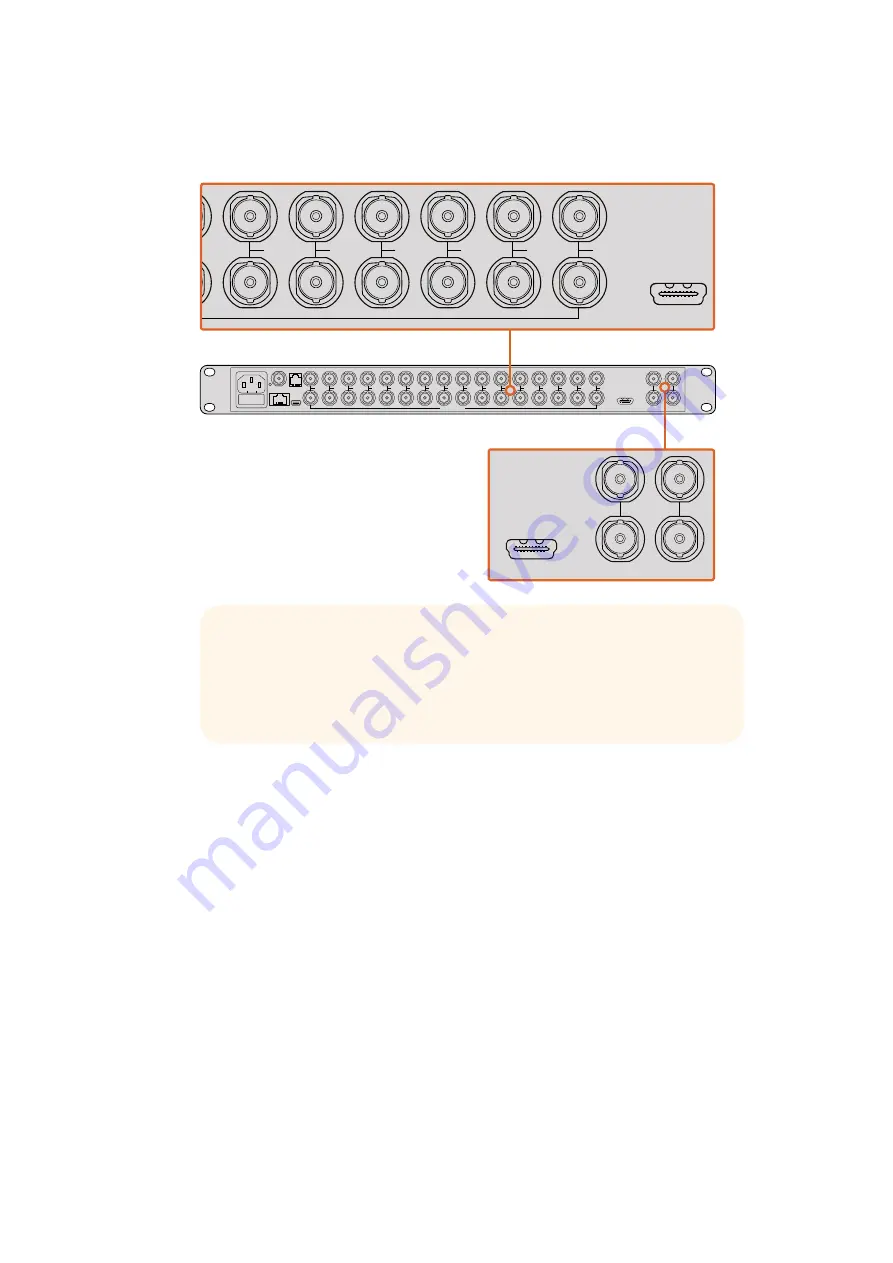
Vous pouvez également connecter vos sources à d'autres équipements vidéo via les sorties en
boucle situées au-dessus de chaque entrée SDI.
Configurer les fenêtres multivue
L’affichage multivue peut être modifié selon vos besoins. Par exemple, le Blackmagic MultiView 4
peut être réglé sur un affichage 2.x2 ou plein écran. Le Blackmagic MultiView 16 peut, quant à lui,
être réglé sur un affichage 2x2, 3x3, 4x4 ou plein écran.
Configurer l’affichage du Blackmagic MultiView 16
Pour modifier l’affichage du Blackmagic MultiView 16, utilisez les boutons, la molette et l’écran LCD
situés sur le panneau de contrôle intégré. Vous pouvez également afficher une fenêtre en mode
plein écran en appuyant sur le bouton
Solo
, puis en sélectionnant la fenêtre désirée en appuyant sur
le bouton
View
.
1
Appuyez sur le bouton
Menu
situé sur le panneau avant pour ouvrir l’écran de paramétrage
sur le LCD.
2
Layout est le premier paramètre affiché dans le menu, il est donc toujours en surbrillance
lorsque vous accédez au menu de paramétrage. Appuyez sur le bouton
Set
pour modifier
ce paramètre.
1
2
3
4
5
6
7
8
9
10
11
12
13
14
15
16
SOLO
SET
SRC
VIEW
MENU
Blackmagic MultiView
16
ETHERNET
SD/HD/3G/6G-SDI IN
REF IN
LOOP OUT
IN
HDMI OUT
6G-SDI OUT
HD-SDI OUT
RS-422
CNTRL
USB
1
2
3
4
5
6
7
8
9
10
11
12
13
14
15
16
1
2
3
4
5
6
7
8
9
10
11
12
13
14
15
16
SOLO
SET
SRC
VIEW
MENU
Blackmagic MultiView
16
ETHERNET
SD/HD/3G/6G-SDI IN
REF IN
LOOP OUT
IN
HDMI OUT
6G-SDI OUT
HD-SDI OUT
RS-422
CNTRL
USB
1
2
3
4
5
6
7
8
9
10
11
12
13
14
15
16
1
2
3
4
5
6
7
8
9
10
11
12
13
14
15
16
SOLO
SET
SRC
VIEW
MENU
Blackmagic MultiView
16
ETHERNET
SD/HD/3G/6G-SDI IN
REF IN
LOOP OUT
IN
HDMI OUT
6G-SDI OUT
HD-SDI OUT
RSS-422
CNTRL
USB
1
2
3
4
5
6
7
8
9
10
11
12
13
14
15
16
CONSEIL
Toutes les sorties SDI et HDMI du Blackmagic MultiView 16 peuvent
être utilisées simultanément pour le monitoring multivue Ultra HD et HD. Sur le
Blackmagic MultiView 4, vous pouvez choisir entre des paramètres de sortie
multivue Ultra HD ou HD à l’aide des interrupteurs intégrés, du Teranex Mini
Smart Panel en option ou du logiciel Blackmagic Multi View Setup.
82
82
Mise en route
Summary of Contents for Blackmagic MultiView 4
Page 40: ...Blackmagic MultiView 2016 8...
Page 78: ...Manuel d utilisation et d installation Blackmagic MultiView Ao t 2016 Fran ais...
Page 116: ...Installations und Bedienungsanleitung Blackmagic MultiView August 2016 Deutsch...
Page 154: ...Manual de instalaci n y funcionamiento Blackmagic MultiView Agosto 2016 Espa ol...
Page 192: ...Blackmagic MultiView 2016 8...
Page 203: ...SET 3 Audio In SDI Overlay Border Label Blackmagic MultiView Setup Audio Meters VU SDI 203 203...
Page 230: ...Installation and Operation Manual Blackmagic MultiView 2016 8...
Page 268: ...Blackmagic MultiView 2016...
Page 306: ...Manuale di istruzioni Blackmagic MultiView Italiano Agosto 2016...
















































